Concrete5 adalah CMS (sistem manajemen konten) yang memungkinkan pengguna untuk mengedit halaman apa pun melalui toolbar pengeditan dan mengubah konten atau desainnya tanpa membaca manual yang rumit atau menavigasi back-end administrasi yang rumit.
Pada artikel ini, kita akan membahas langkah demi langkah untuk menginstal Concrete5 CMS di Fedora Linux. Ini termasuk menyiapkan Apache sebagai server HTTP, berbagai modul PHP, dan MariaDB untuk menghosting database.
Dalam tutorial ini Anda akan mempelajari:
- Cara menginstal paket prasyarat untuk Concrete5 CMS
- Cara menyiapkan database dan pengguna MariaDB untuk Concrete5
- Cara menginstal dan mengkonfigurasi Concrete5 CMS
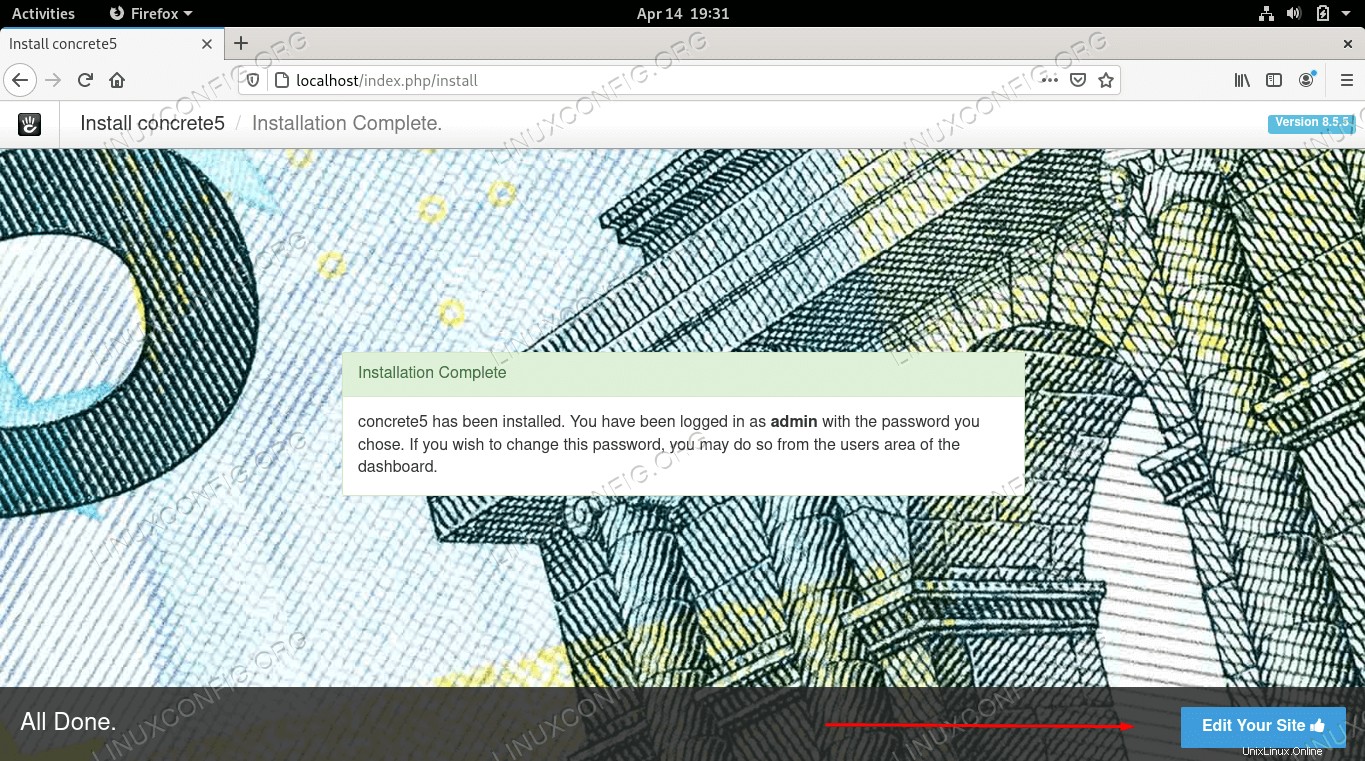 Memasang CMS Concrete5 di Fedora Linux
Memasang CMS Concrete5 di Fedora Linux | Kategori | Persyaratan, Konvensi, atau Versi Perangkat Lunak yang Digunakan |
|---|---|
| Sistem | Fedora Linux |
| Perangkat Lunak | CMS Beton5, Apache, PHP, MariaDB |
| Lainnya | Akses istimewa ke sistem Linux Anda sebagai root atau melalui sudo perintah. |
| Konvensi | # – membutuhkan perintah linux yang diberikan untuk dieksekusi dengan hak akses root baik secara langsung sebagai pengguna root atau dengan menggunakan sudo perintah$ – membutuhkan perintah linux yang diberikan untuk dieksekusi sebagai pengguna biasa yang tidak memiliki hak istimewa |
Instal paket prasyarat
Concrete5 membutuhkan beberapa paket untuk berjalan dengan baik. Anda tentu saja memerlukan server HTTP karena kami menghosting situs web, tetapi Anda juga perlu menginstal PHP untuk menyajikan konten dinamis, dan MariaDB untuk menyimpan data dalam database. Gunakan perintah berikut untuk menginstal semua paket prasyarat melalui manajer paket Fedora.
$ sudo dnf install httpd mysql-server php php-mysqlnd php-gd php-pecl-zip
Konfigurasi MariaDB
Pada titik ini, kita dapat melanjutkan ke konfigurasi MariaDB. Ini akan melibatkan pengaturan database dan pengguna baru terutama untuk CMS Concrete5.
- Kita dapat memulai dengan memulai layanan MariaDB dan mengaktifkannya untuk memulai secara otomatis saat sistem di-boot ulang.
$ sudo systemctl enable --now mariadb
- Hal berikutnya yang ingin Anda lakukan setelah menginstal server MariaDB adalah mengamankannya melalui perintah berikut:
$ sudo mysql_secure_installation
Anda akan diminta dengan beberapa pertanyaan penyiapan sekarang. Cara Anda menjawabnya akan bergantung pada lingkungan tempat Anda menerapkan server MariaDB ini. Jika ragu, pilih pengaturan yang paling aman dan pilih kata sandi root yang kuat. Ini juga praktik terbaik untuk menonaktifkan login root jarak jauh.
- Selanjutnya, buka MariaDB dengan izin root.
$ sudo mysql
- Buat database baru dengan perintah berikut. Kami hanya akan memanggil milik kami “concrete5”.
MariaDB [none]> CREATE DATABASE concrete5;
- Selanjutnya, kita perlu membuat akun pengguna baru yang akan memiliki hak akses ke database yang baru saja kita buat. Kami akan memanggil pengguna kami "concrete5" dan menyetel kata sandi kami ke "concrete5pass" tetapi Anda dapat menggunakan nilai apa pun yang Anda inginkan.
MariaDB [none]> CREATE USER 'concrete5'@'localhost' DIIDENTIFIKASI OLEH 'concrete5pass';
- Selanjutnya, kita perlu memberikan izin kepada pengguna baru ini pada database kita. Kami akan memberikan semua izin kepada pengguna pada database kami dengan perintah berikut:
MariaDB [none]> GRANT ALL PRIVILEGES ON concrete5.* to concrete5@'localhost';
- Terakhir, simpan semua perubahan dengan perintah ini, lalu gunakan
exitperintah untuk menutup terminal MariaDB.MariaDB [none]> FLUSH PRIVILEGES;MariaDB [none]> exit
Anda sekarang memiliki database MariaDB yang dapat digunakan dan akun pengguna yang dapat digunakan oleh CMS Concrete5 untuk menyimpan dan mengambil data untuk situs web Anda.
Unduh CMS Concrete5
Jika Anda menghosting beberapa situs web di server Anda, Anda harus mengonfigurasi host virtual Apache untuk situs web Concrete5 baru Anda. Sisa dari tutorial ini mengasumsikan ini adalah satu-satunya situs web Anda dan Concrete5 akan diinstal ke
/var/www/html .Kami sekarang dapat mengunduh file Concrete5, yang kami bahas dalam langkah-langkah berikut. Kami juga akan mengonfigurasi direktori hosting web Apache dengan izin file yang tepat dan konteks keamanan SELinux.
- Buka halaman unduh Concrete5 untuk mendapatkan versi terbaru dari perangkat lunak.
- Setelah diunduh, unzip konten ke dalam
/var/www/htmlsistem Anda direktori dengan menggunakan perintah ini (tetapi ganti nama file dengan versi saat ini).$ unzip concrete5-8.5.5.zip$ sudo mv concrete5-8.5.5/* /var/www/html
- Tetapkan izin yang sesuai pada direktori web, lalu ubah konteks SELinux dari direktori web.
$ sudo chown -R apache.apache /var/www/html/$ sudo chcon -R -t httpd_sys_content_rw_t /var /www/html/
Akses situs web Concrete5 dan selesaikan
Setelah konfigurasi selesai, pastikan Apache berjalan dan diaktifkan.
$ sudo systemctl aktifkan --now httpd
Pada titik ini, Anda harus dapat menavigasi ke situs web Anda dan mengikuti petunjuk untuk menyelesaikan pengaturan semuanya. Gunakan alamat IP Anda atau nama domain yang memenuhi syarat untuk mengakses situs, atau jika situs tersebut dihosting di sistem Anda saat ini, Anda dapat menavigasi ke http://localhost .
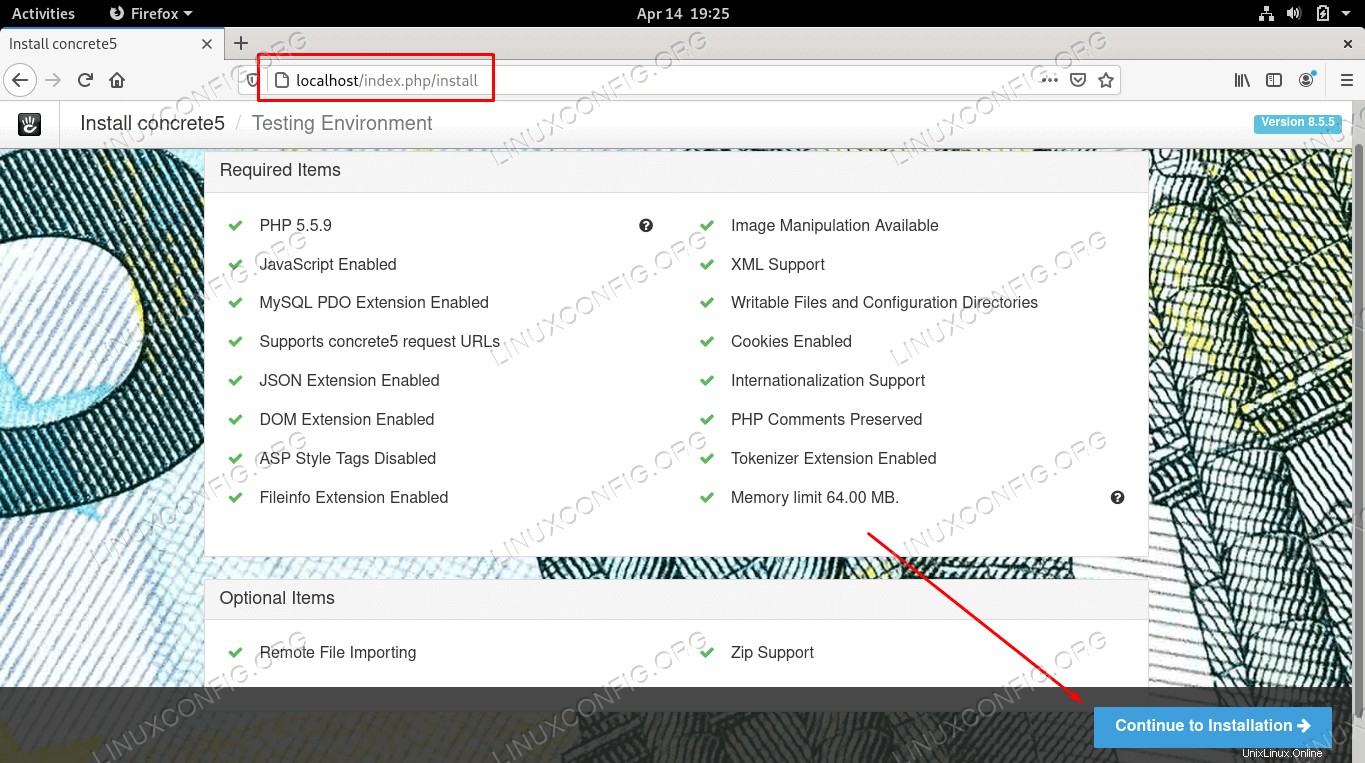 Mengakses penginstal CMS Concrete5
Mengakses penginstal CMS Concrete5 Anda akan diminta untuk membuat akun administrator baru, kemudian mengisi database dan informasi pengguna database yang telah Anda konfigurasikan di MariaDB tadi. Untuk server database, masukkan “localhost” jika situs web dan database Anda dihosting di server yang sama. Setelah mengklik petunjuk lainnya, Anda akan dapat mengakses situs web Anda yang telah selesai dan mulai memolesnya.
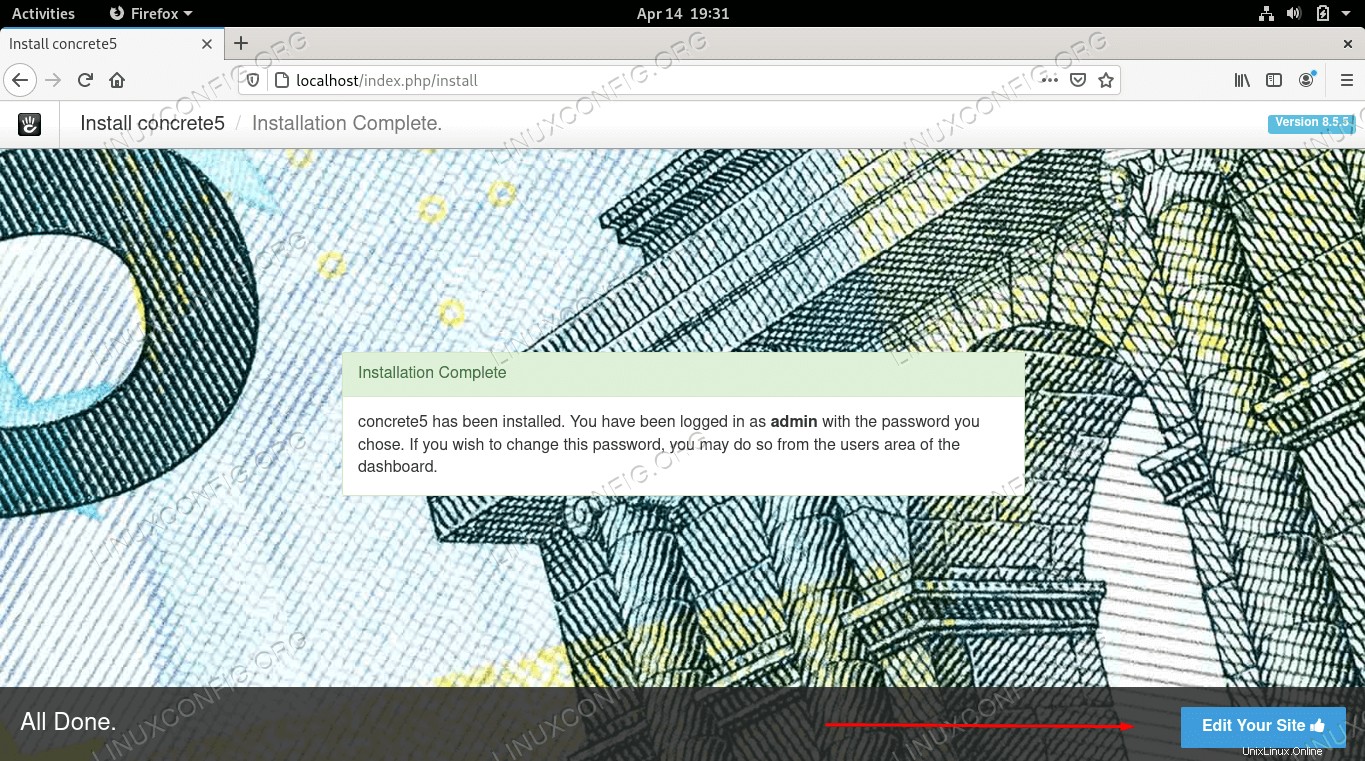 Instalasi telah selesai dan sekarang kami dapat mengedit situs web Concrete5 kami
Instalasi telah selesai dan sekarang kami dapat mengedit situs web Concrete5 kami Pemikiran Penutup
Dalam panduan ini, kami melihat cara menginstal Concrete5 CMS di Fedora Linux. Ini termasuk menginstal dan mengkonfigurasi prasyarat yang diperlukan, seperti server web Apache, server database MariaDB, PHP, dan berbagai modul PHP. Kami juga mempelajari cara mengakses situs web Concrete5 kami di browser untuk menyelesaikan konfigurasinya.